

A Microsoft tem sido muito restritiva com a Cortana. A Cortana não respeita suas configurações padrão do navegador e envia todas as pesquisas na Web para o Microsoft Edge, e não é apenas a Cortana que faz isso. Muitos links ainda são abertos no Edge, mas não há como interrompê-los. EdgeDeflector é um pequeno aplicativo do Windows que corrige isso. Isso força a Cortana a usar seu navegador padrão e também redireciona todos os outros links do Edge para o navegador de sua escolha. Veja como você pode fazer com que a Cortana use seu navegador padrão no Windows 10.
Verifique se você configurou corretamente seu navegador padrão. Abra o aplicativo Configurações e vá para Sistema> Aplicativos. Role para baixo e selecione seu navegador padrão.
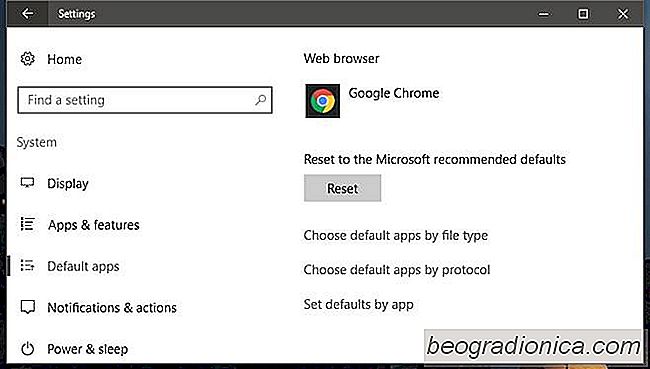
O EdgeDeflector não é instalado como aplicativos normais. Baixe o EXE e copie-o para C: Arquivos de Programas (x86) e execute-o. Você precisará de direitos administrativos para copiar o EXE para este local e executá-lo. Você não verá qualquer indicação de que o aplicativo foi instalado. Ele não aparece na lista Adicionada recentemente no menu Iniciar.
É possĂvel que o EdgeDeflector nĂŁo instale a partir desse local. Se isso nĂŁo acontecer, copie-o para C: Arquivos de Programas e execute-o novamente.

Onde o aplicativo do Skype Desktop para Windows 10 Go?
O Windows 10 pode executar dois tipos de aplicativos; área de trabalho, ou seja, aplicativos Win32 e UWP, ou seja, aplicativos universais Plataformas do Windows. Muitos aplicativos populares tĂŞm os dois tipos de versões disponĂveis. Por exemplo, o Minecraft tem uma versĂŁo de aplicativo para desktop baseada em Java e tambĂ©m está disponĂvel como um aplicativo UWP da Microsoft Store.

Groove de controle e o aplicativo Movies & TV da bandeja do sistema No Windows
O Windows Media Player tem um pequeno recurso interessante que permite você joga / pausa o aplicativo da barra de tarefas. Quando você minimiza o aplicativo e depois passa o cursor do mouse sobre ele, a janela de visualização do aplicativo tem botões de reprodução / pausa. Isso ainda é válido para o aplicativo Groove no Windows 10.